-
УК+44 (20) 4577-20-00
-
САД+1 (929) 431-18-18
-
Израел+972 (55) 507-70-81
-
Бразил+55 (61) 3772-18-88
-
Канада+1 (416) 850-13-33
-
Чешка+420 (736) 353-668
-
Естонија+372 (53) 683-380
-
Грчка+30 (800) 000-02-04
-
Ирска+353 (1) 699-43-88
-
Исланд+354 (53) 952-99
-
Литванија+370 (700) 660-08
-
Холандија+31 (970) 1027-77-87
-
Португал+351 (800) 180-09-04
-
Румунија+40 (376) 300-641
-
Шведска+46 (79) 008-11-99
-
Словачка+421 (2) 333-004-23
-
Швајцарска+41 (22) 508-77-76
-
Молдавија+373 (699) 33-1-22
Инсталирање додатака за Убунту гостујући ОС
- Главная
- База знања
- Инсталирање додатака за Убунту гостујући ОС
У неким случајевима морате радити у неколико ОС одједном. Управо у таквим ситуацијама у помоћ прискаче технологија виртуелизације, а једна од њих је ВиртуалБок. Међутим, иницијализација потребног решења у систему виртуелне машине не решава проблем. У почетку не постоји интеграција између домаћина и машине за госте. То значи да не постоји могућност преноса датотека, промене екстензије екрана или коришћења сложеног софтвера. Али увек можете да инсталирате додатке за гостујући ОС.
Шта ВиртуалБок дозвољава
ВиртуалБок Гуест ОС додаци вам омогућавају да:
- користите заједничку фасциклу (за дељење датотека између система);
- користите заједнички међуспремник;
- промените проширење екрана;
- интегрише прозоре програма гостујућег ОС са правом радном површином;
- оптимизовати перформансе система.
Затим, погледајмо како да инсталирамо додатке за гостујући ОС у Убунту. Гледајући унапред, примећујемо да овде нема ништа компликовано.
Инсталирајте потребан софтвер
Пре свега, потребно је да инсталирамо алате који су применљиви у сврху изградње модула Линук кернела. У овом случају, инсталирање додатног гостујућег ОС-а ће бити прилично успешно.
Хајде да извршимо у терминалу:
$ sudo apt install gcc make perl 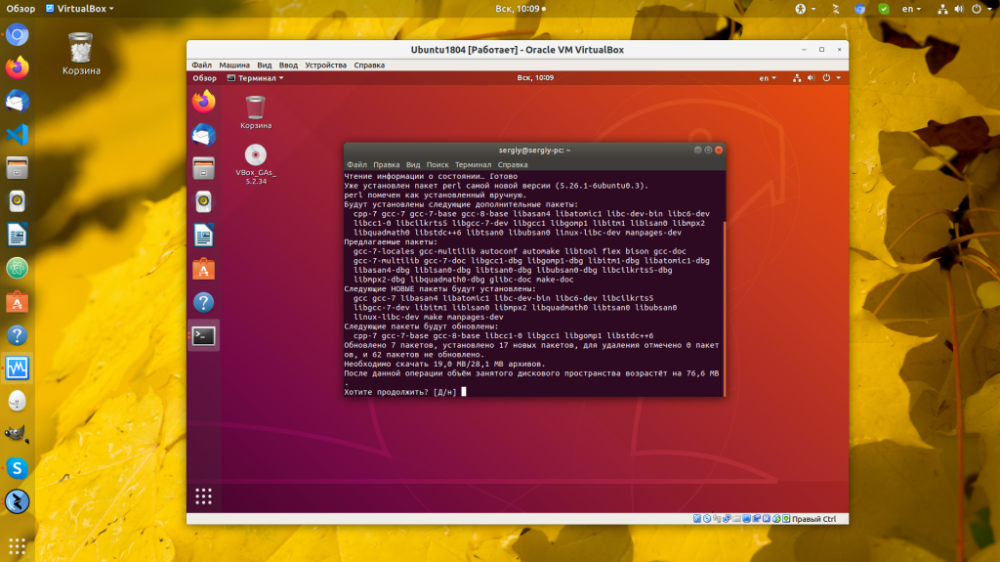
У будућности ће листа зависности варирати, али можете их сазнати у било ком тренутку покретањем инсталације и видети које се грешке појављују.
Повезивање слике
Пре свега, отворите мени „Уређаји“ активне виртуелне машине. Затим изаберите „Монтирај слику диска додатака за гостујући ОС“;
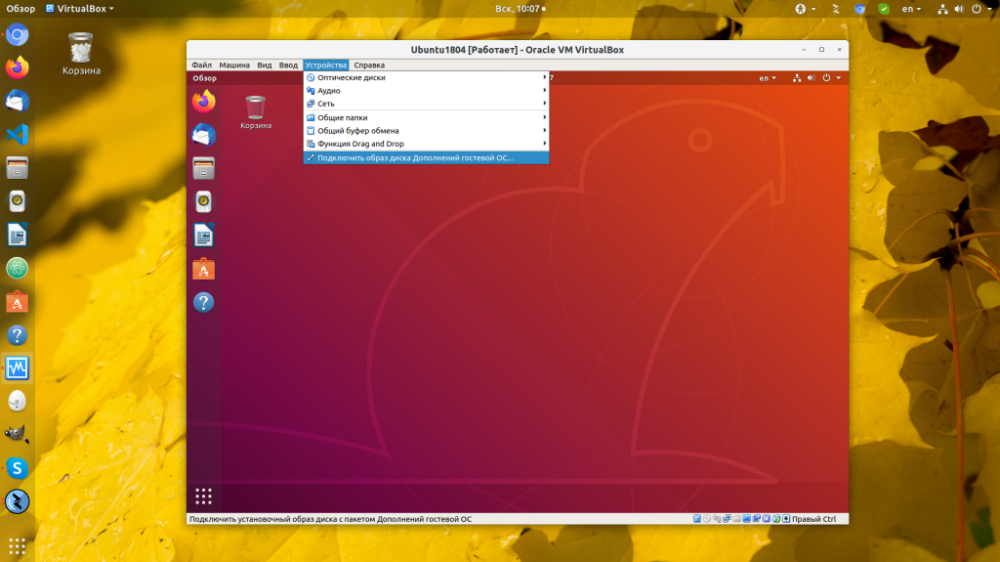
Покрените инсталатер
Убрзо након повезивања, биће приказано обавештење, све што треба да урадите је да кликнете на „Покрени“:
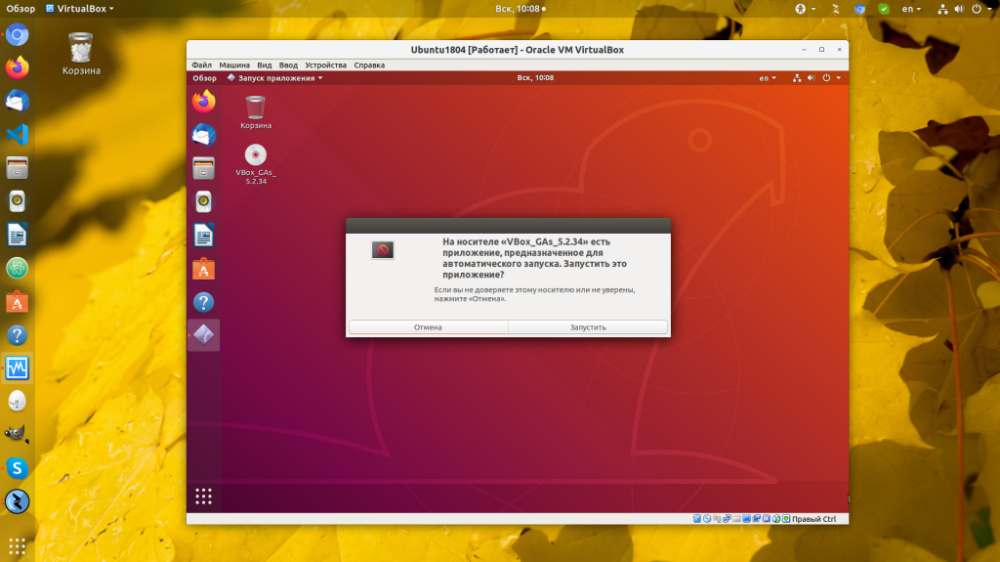
Следеће, систем ће тражити вашу лозинку иницијализација програма је радња од стране суперкорисника:
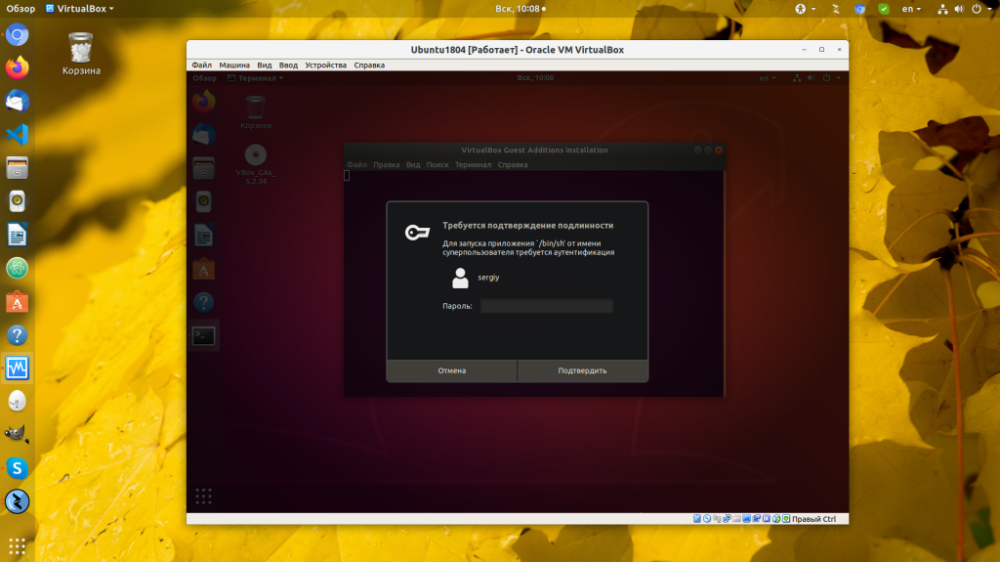
Поново покрените систем
Након што се инсталатер заврши, потребно је само да поново покренете виртуелну машину. Проверавамо да ли је иницијализација обављена без грешака:
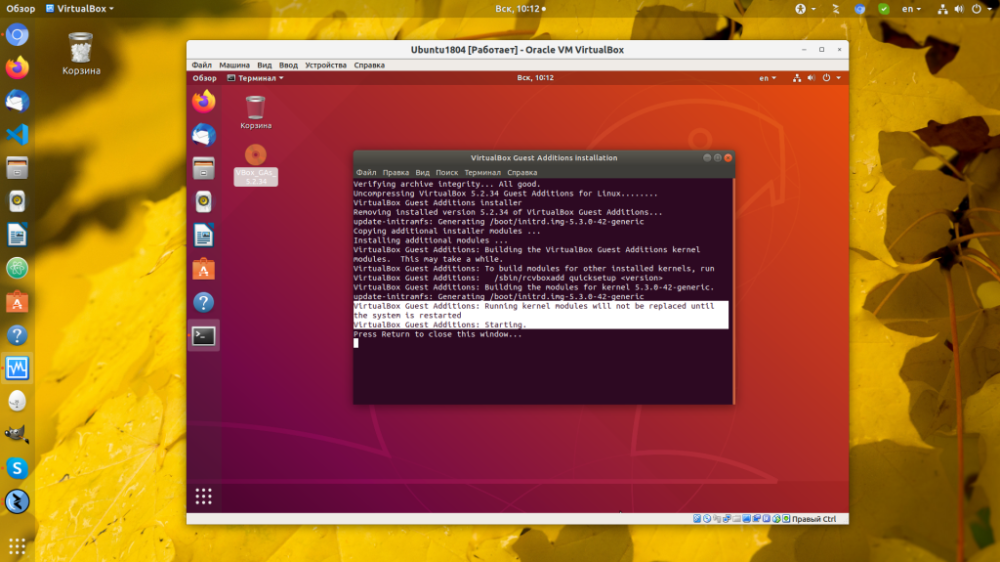
Кликните на стрелицу у горњем десном углу екрана, затим на икону за искључивање, а затим на „Рестарт“ да бисте поново покренули рачунар:
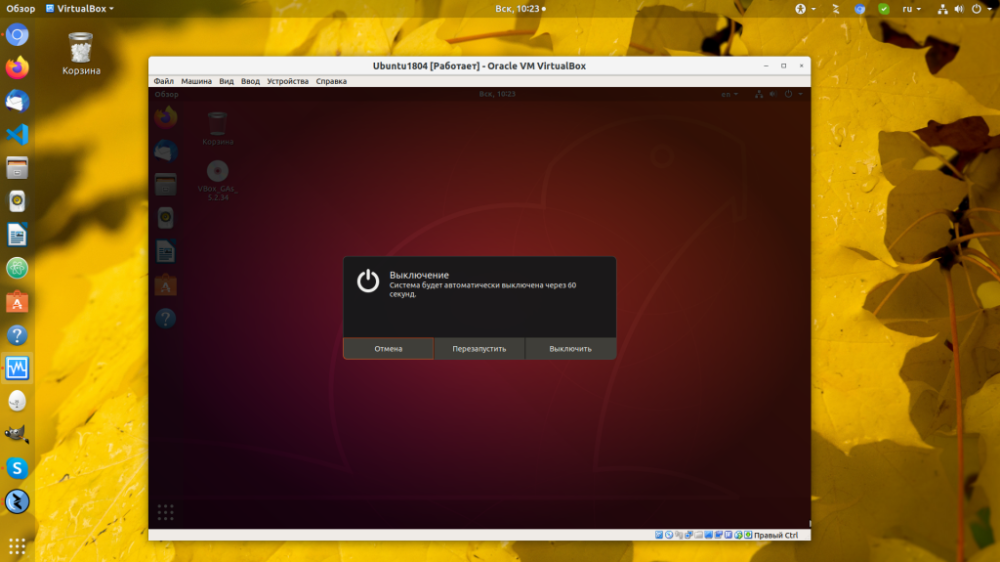
Заврши
Овим се завршава иницијализација гостујућег ОС ВиртуалБок Убунту додатака. Тада можете користити предности рада у гостујућем ОС-у.







































